このガイドでは、Adobe IllustratorからPDFファイルをエクスポートする方法を学びます。イラストレーションをPDFとして保存するために必要なさまざまなステップについて説明し、PDFファイルはデザインを他の人と共有したり印刷の準備をしたりする際に不可欠です。それでは早速始めましょう!
重要なポイント
- IllustratorのPDFファイルのエクスポート機能は「ファイルの保存」にあり、「エクスポート」ではありません。
- PDF設定をカスタマイズするオプションがありますが、通常はデフォルト設定で問題ありません。
- PDFへの簡単な保存はファイル名を入力し、「PDFを保存」をクリックすることで行われます。
ステップバイステップガイド
Adobe IllustratorでPDFファイルをエクスポートするには、次の簡単な手順に従ってください:
まずAdobe Illustratorを開き、PDFとして保存したいドキュメントを開きます。保存プロセスを開始するには、左上のメニューから「ファイル」を選択します。このステップは適切な機能を達成するために重要です。
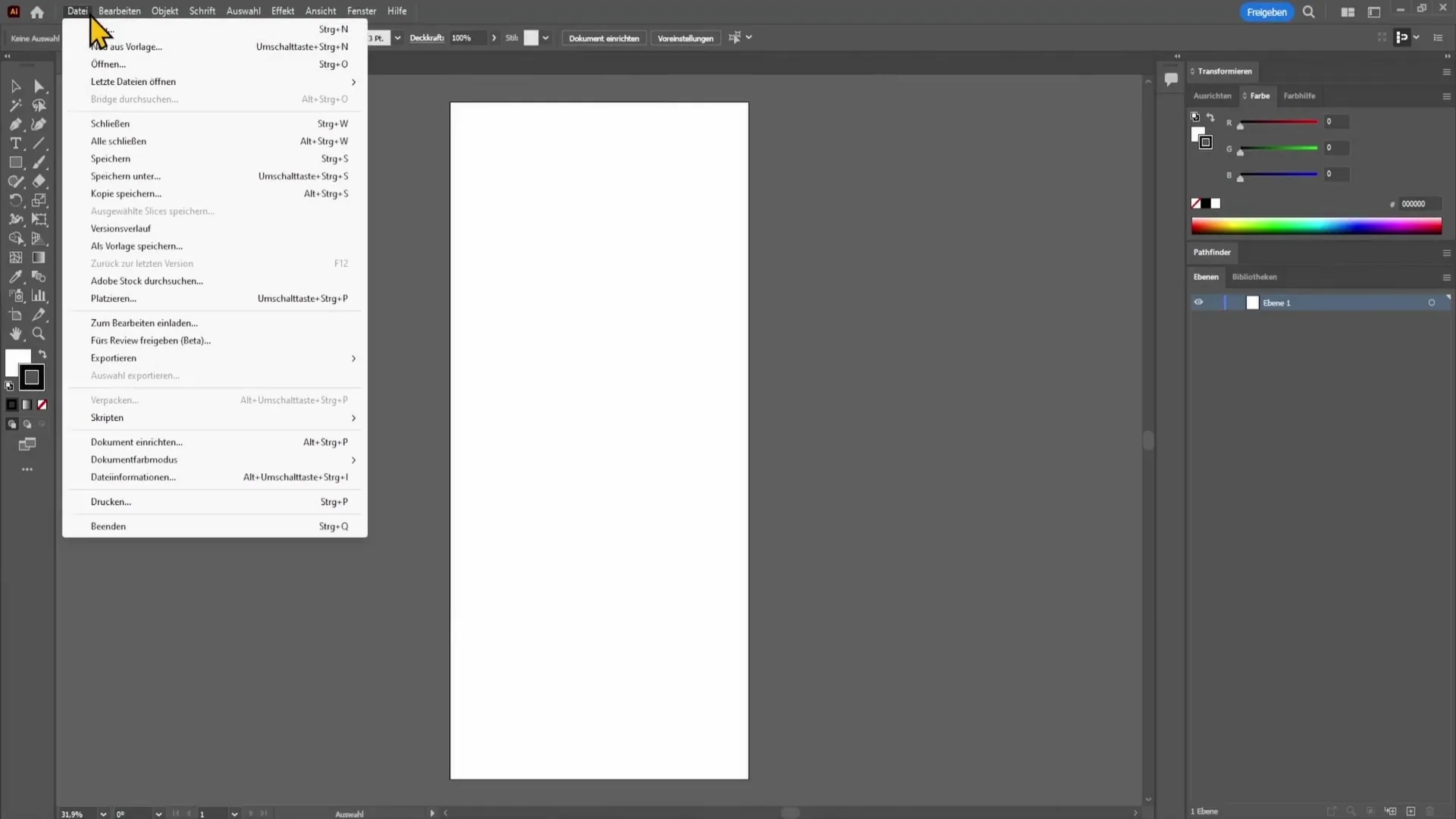
「ファイル」をクリックした後、「ファイルの保存」オプションを検索します。多くのユーザーがこのステップをスキップして、「エクスポート」で直接保存しようとします。この場合、PDFオプションがここに隠されているため、正しい選択をすることが重要です。
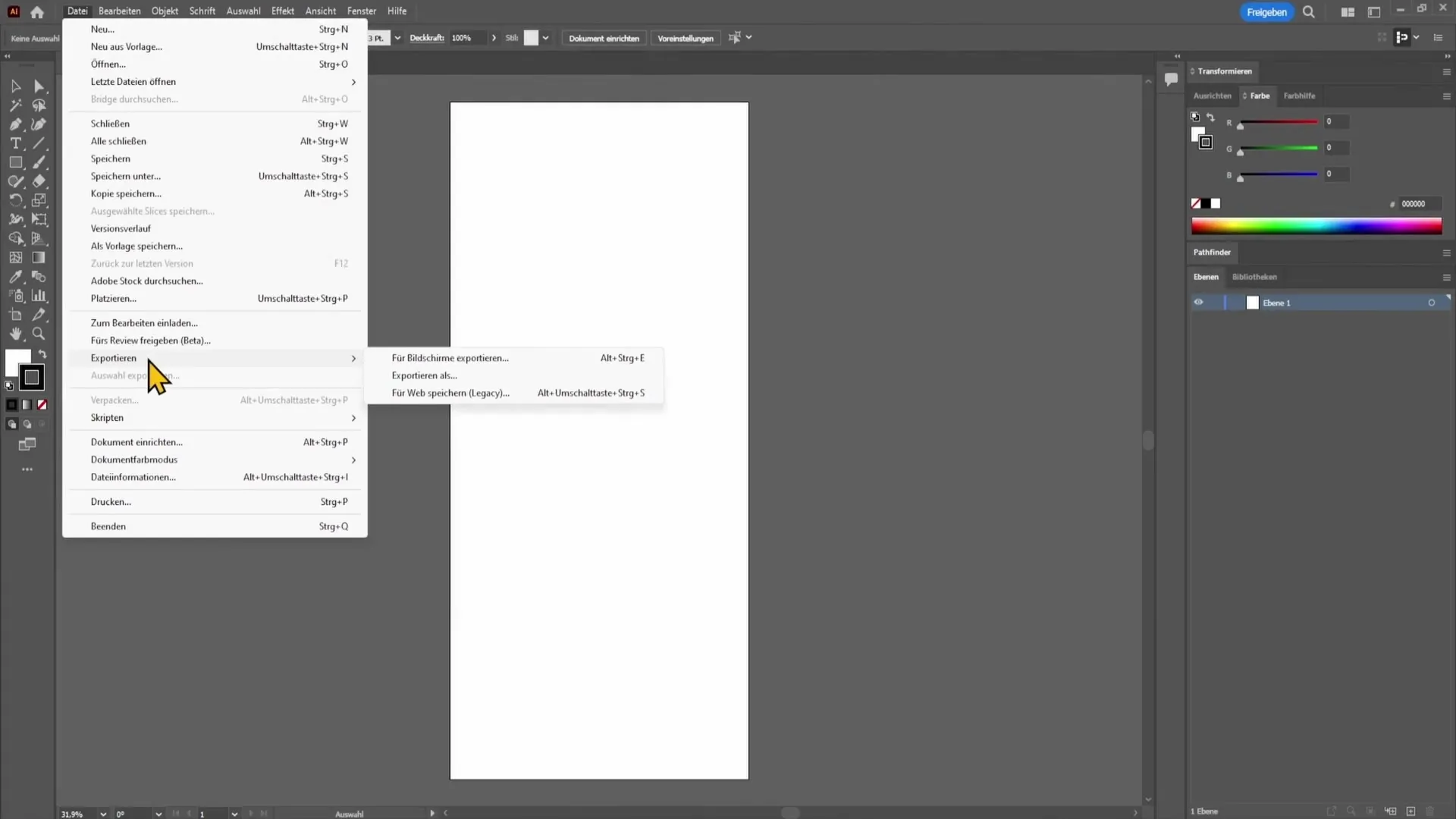
「ファイルの保存」を選択すると、コンピューター上の保存場所を指定するダイアログボックスが表示されます。PDFファイルを保存するフォルダを選択できます。
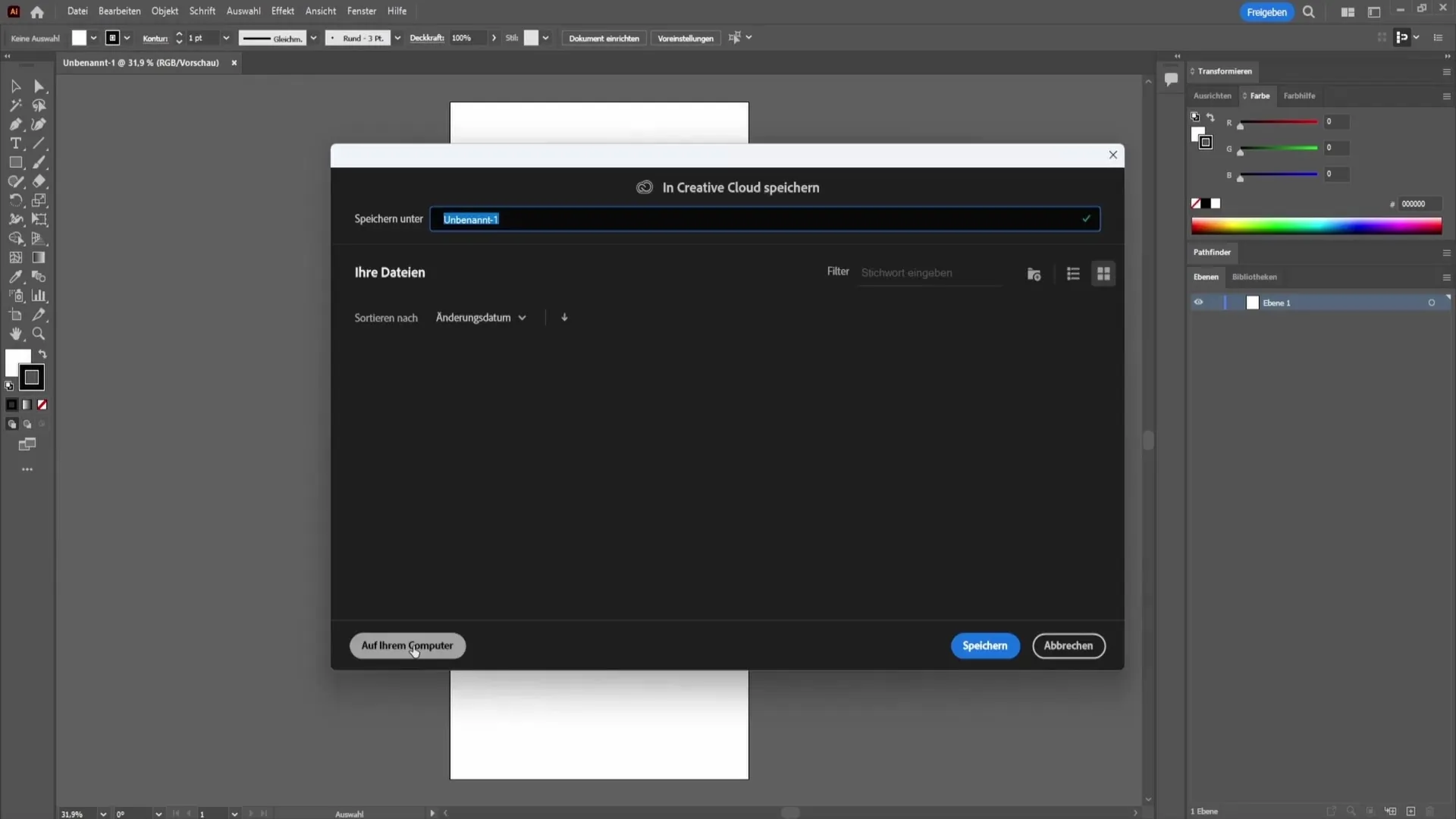
このダイアログボックスでは、PDFファイルに名前を付けることもできます。後でファイルを簡単に見つけるために意味のある名前を選択してください。
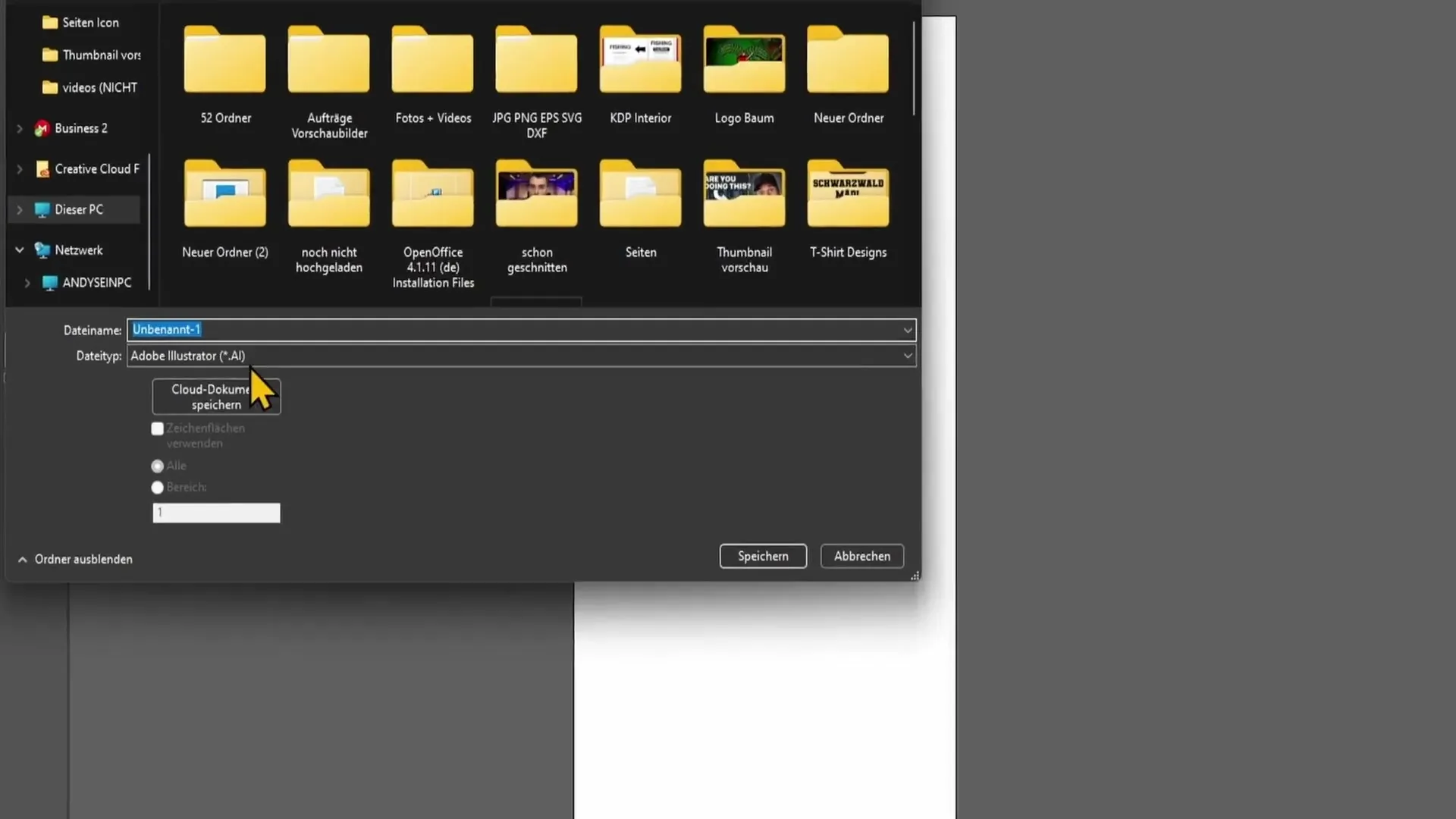
続行する前に、ファイルタイプのドロップダウンメニューで「PDF」を選択していることを確認してください。これにより、ファイルが正しい形式で保存されます。
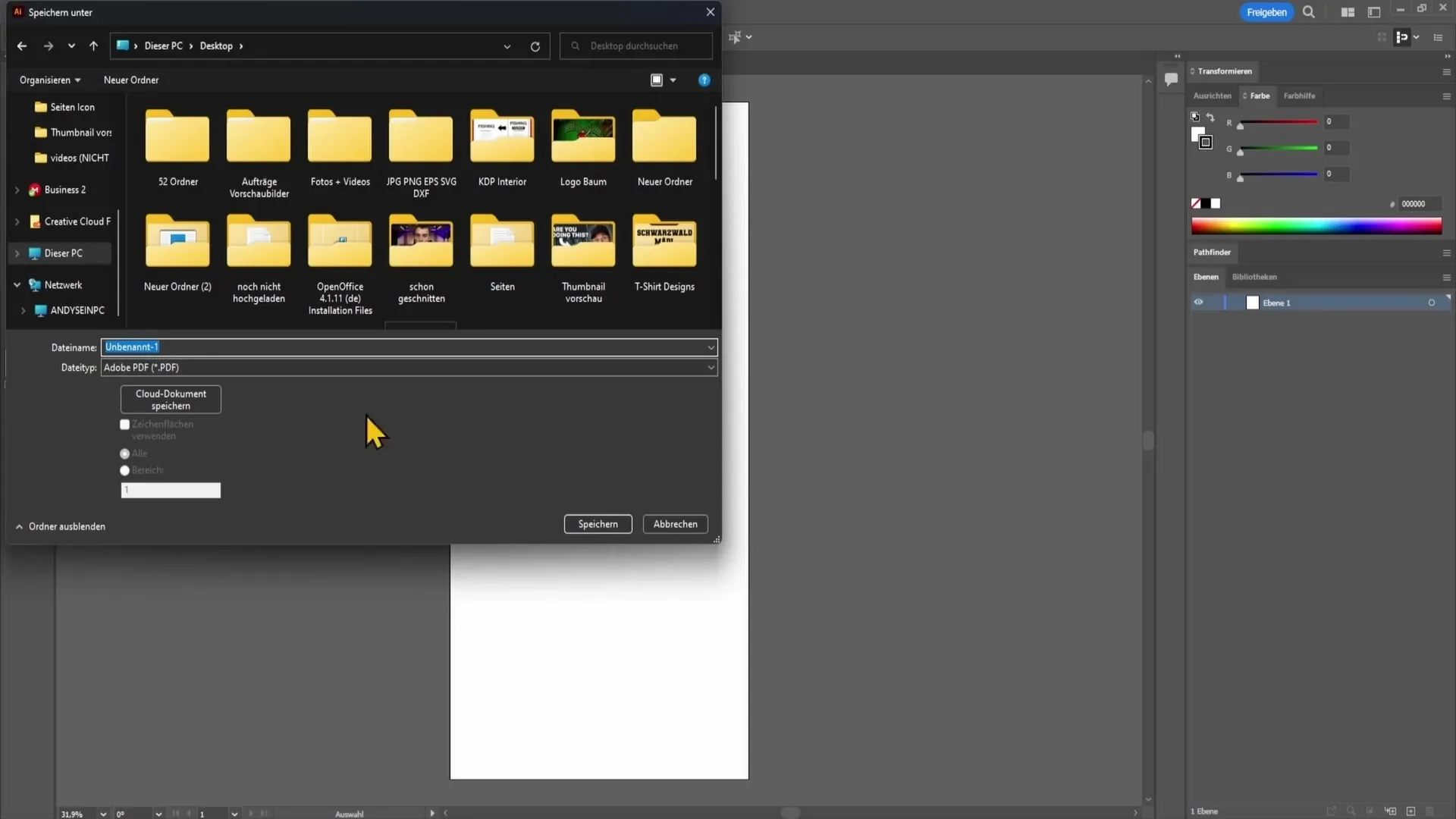
設定が完了したら、「保存」をクリックします。すると、利用可能なすべてのPDF設定が表示される新しいウィンドウが開きます。異なるオプションを確認できます。始めは通常の設定を選択してください。ほとんどのアプリケーションに適しています。
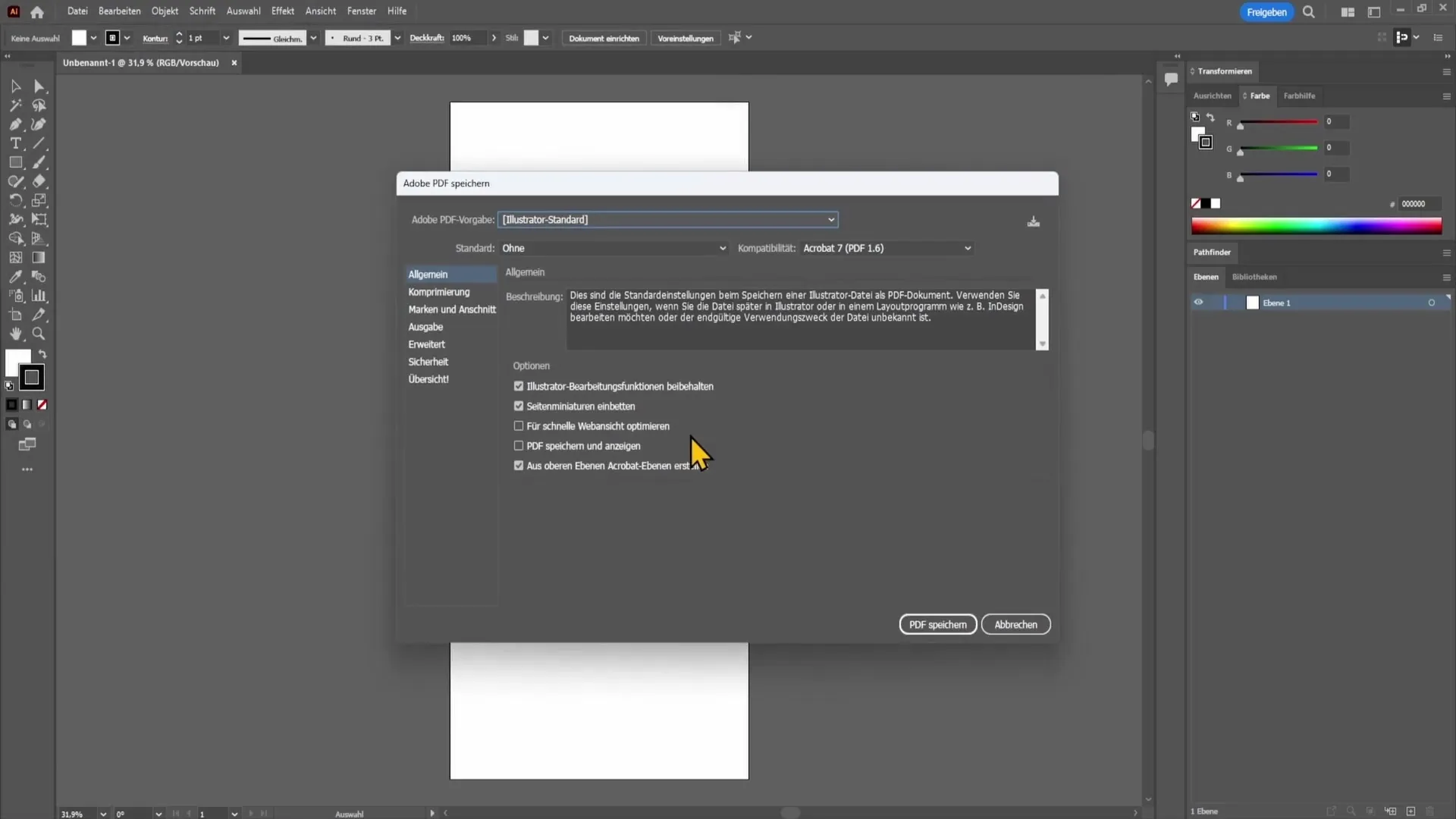
ただし、調整を行いたい場合は、例えば圧縮設定を確認できます。ファイルサイズを縮小したい場合はオプションがあります。電子メールでファイルを送信したり、保存スペースを節約したりする場合に便利です。
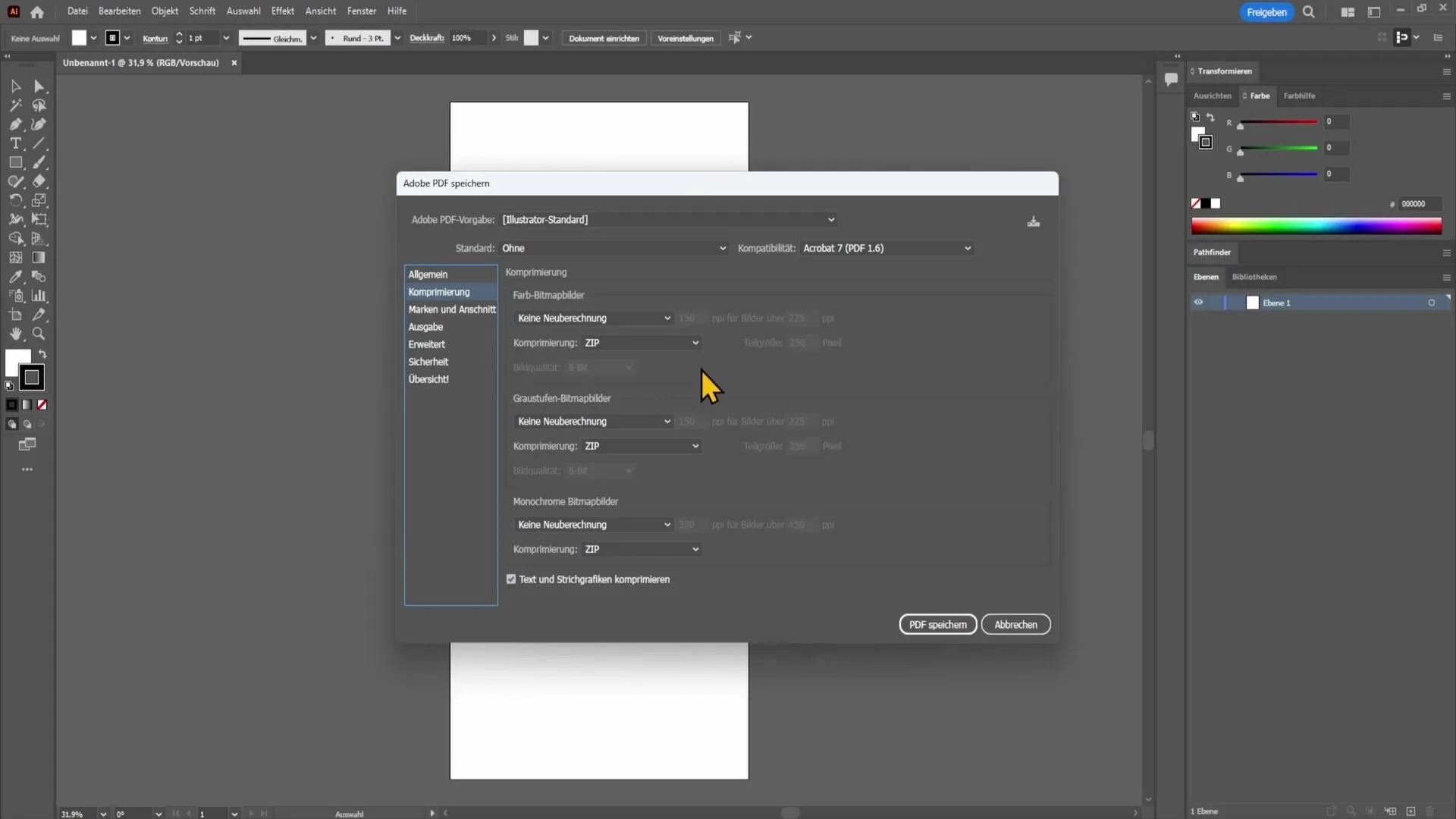
設定に満足したら、「PDFを保存」ボタンをクリックします。これにより、ファイルがPDF形式で最終的に保存され、利用できるようになります。
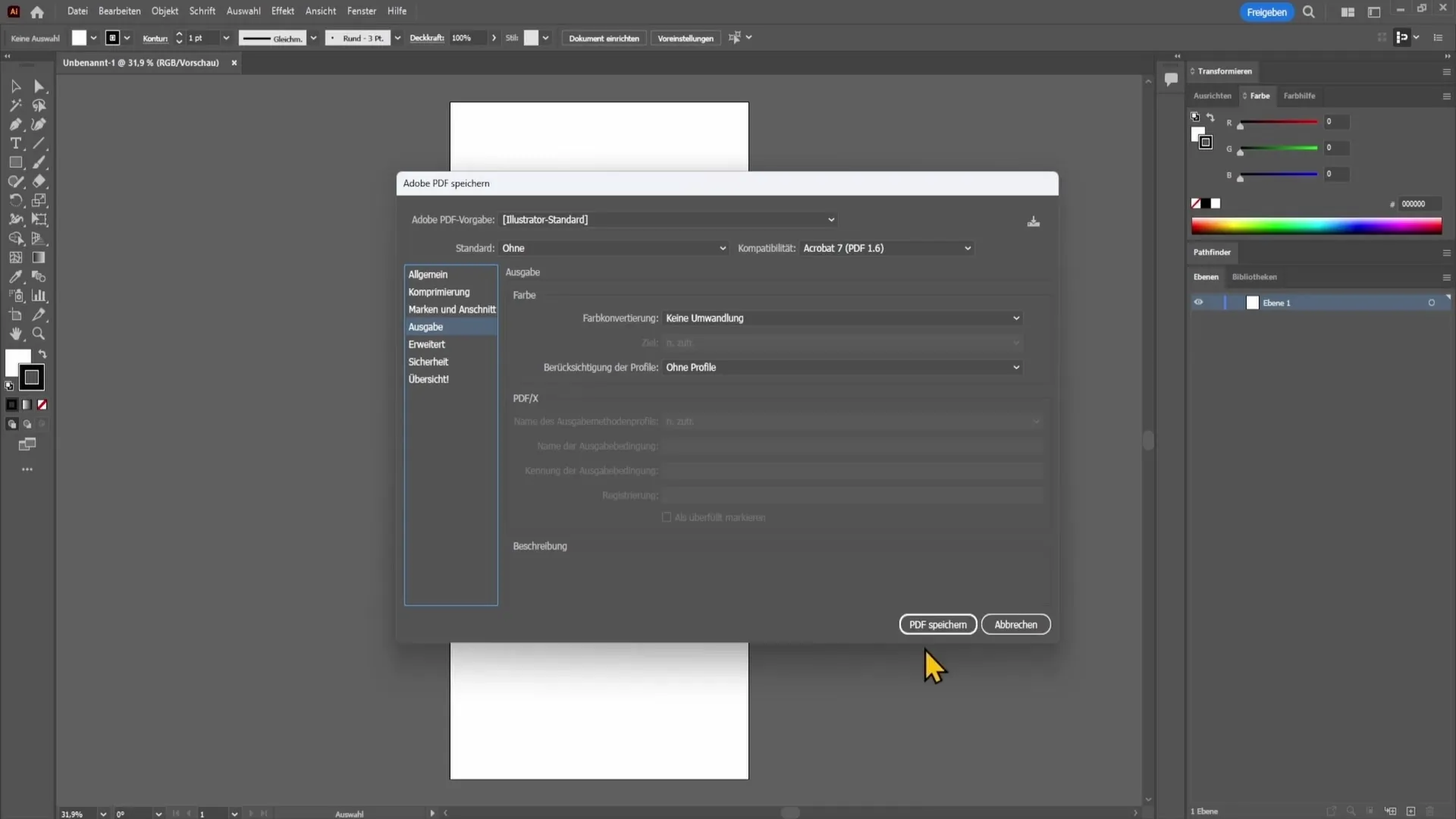
まとめ
このガイドでは、Adobe IllustratorでPDFファイルをエクスポートする方法について学びました。ファイルを開き、名前と種類を設定し、PDF設定を確認および調整します。これらの手順を踏むことで、デザインを迅速かつ簡単にPDFとして保存できます。
よくある質問
IllustratorでファイルをPDFとして保存する方法は?「ファイル」に移動し、「ファイルの保存」を選択し、「PDF」をファイルタイプとして選択します。
IllustratorでPDFエクスポートオプションはどこにありますか?「ファイル」メニューの「ファイルの保存」にPDFエクスポートオプションがあります。
PDF設定をカスタマイズできますか?はい、PDFを保存する前に圧縮オプションなど様々な設定を調整できます。


